かんたんな関数を使ってみよう
昨日はエクセルで計算ができることを書きました。今日は、もう少しいろんな機能を紹介したいと思います。
計算ができることは昨日お伝えしたとおり。
「+」「-」「*」「/」で四則演算ができます。
計算式の前には、必ず「=」をつけるお約束でしたね。
四則演算以外の計算についても、もっと便利な使い方があります。
「関数」というものを使います。
難しそうなイメージの言葉が出てきましたが、ルールさえ覚えてしまえば、なんてことありません。
合計を計算する
たくさんの数値を足した合計を簡単に計算できる関数があります。
昨日の「+」を使っても可能ですが、めんどくさい・・
そんな時に使うのがSum関数で、A1セルからA8セルの合計を計算します。
- A9セルで 「 =sum( 」と入力
- A1からA8をドラッグ
- )←カッコを入力(閉じる方のカッコ)しENTERを押す
- 合計が計算される

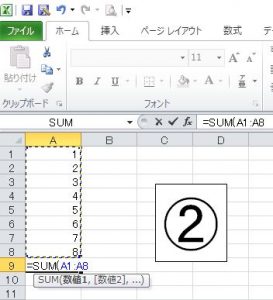


語句の説明
・ドラッグ
マウスで、連続した範囲のセルを選択する操作のこと。この場合、A1でマウスの左ボタンを押し、ボタンを押したままA8までずらし、A8でボタンを放すこと。
どうです?簡単でしょ。
ここで覚えていてほしいのが、ドラッグで範囲を選択できること。
=sum( の (←カッコ を入力しA1セルでドラッグを開始すると(の横にA1と自動で文字が入力されます。A8までドラッグすると、「A1:A8」と自動的に入力されます。
つまり、A1セルからA8セルまでの範囲は、「A1:A8」で表すのです。これを直接キーボードで入力しても構いません。
関数は基本的に、下記の様な記載方法となっています。
=関数名(範囲など)
sum:合計 のほかに、関数のところを入れ替えると、下記の計算ができます。
max:最大値
min:最小値
average:平均値
count:数字が入っているセルの個数を調べる
などなどたくさんあります。
関数はアイコンから選べる
関数をいちいち入力するのも手間なので、アイコンから選ぶこともできます。
Σ(シグマと読む)のマークのアイコンをクリックすると、=sum()が自動で入力されます。あとはマウスで範囲をドラッグするだけ。簡単です。
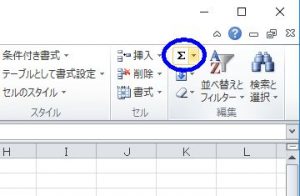
他の関数は、Σのマークのアイコンの右の▼をクリックすると、
- 合計
- 平均
- 数値の個数
- 最大値
- 最小値
- その他の関数
が選べるようになります。

さらに、「その他の関数」をクリックすると、小さな窓が開き、様々な関数を選べるようになります。そこには簡単な説明が記載されているので、使うときに便利です。

今日は簡単な関数について書いてみました。
他にも無数の関数があります。実際にすべて覚えるのは不可能なので、まずは簡単なものから使って慣れていきましょう。
続きはまた。